Автономная работа
Режим работы без подключения к сети Интернет называется автономным. В этом случае вы можете читать, писать сообщения. Но вы не будете иметь возможность, например, отправить или принять почту. Но зачем же нужен такой режим – можете спросить вы. Дело в том, что при использовании подключения к Интернету по телефонной линии, вы платите не за количество загруженных мегабайт, а за время на линии. Следовательно, проще и дешевле потратить 10 минут на загрузку сообщений, чем 30 на чтение в режиме online.
Поэтому возможность автономной работы является одной из важнейших в Microsoft Outlook Express.
К сожалению, в зависимости от протокола работы с почтовым сервером, настроек и т. п. автономная работа не всегда возможна без задания дополнительных параметров.
Основные проблемы могут возникнуть при работе с IMAP-ящиками и news-серверами, т. к. в Outlook Express по умолчанию установлено загружать только заголовки сообщений.
Настройка IMAP-ящика
Перейдите в папку с названием IMAP-ящика. Например, imap.mail.ru. Вы увидите следующее изображение (рис. 16.1).
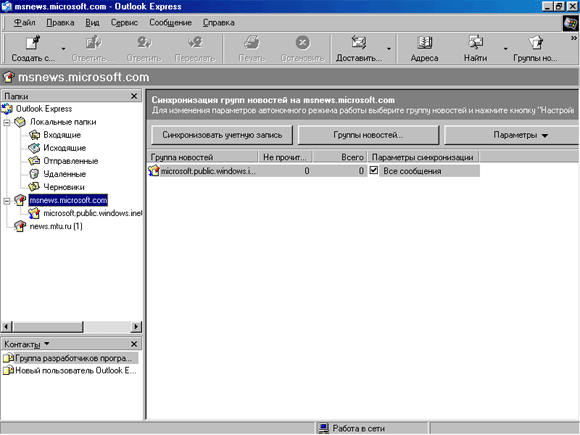
Рис. 16.1. Окно Outlook Express, IMAP-ящик
Выберите папку. Например, Входящие (Inbox). Кнопка Параметры (Settings), находящаяся чуть выше, станет активной. Нажмите ее. В раскрывающемся меню вы можете выбрать:
- Не синхронизировать (Don't Synchronize). При выборе этой команды указанная папка не будет проверяться при запуске общей команды проверки почты.
- Все сообщения (All Messages). Все сообщения, имеющиеся в папке, будут каждый раз загружаться к вам на компьютер.
- Только новые сообщения (New Messages Only).
- Только заголовки (Headers Only). В данном режиме только заголовки сообщений будут загружаться. А сами сообщения – автоматически, при обращении к ним.
Для режима автономной работы наиболее хорошо подходит режим Все сообщения (All Messages) или Только новые сообщения (New Messages Only). При этом все сообщения, имеющиеся на сервере, будут загружаться на локальный компьютер. Это позволит работать с ними в режиме автономной работы.
Папки или сообщения, которые не загружены, выделены светло-серым шрифтом. Но если вы все-таки выберите сообщение, которое не загружено на ваш компьютер, появится следующее предупреждение (рис. 16.2).
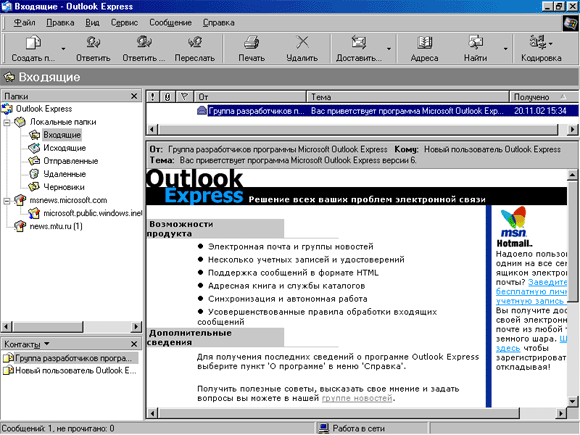
Рис. 16.2. Окно Outlook Express, просмотр сообщения
